拉取jenkins镜像
docker pull jenkins/jenkins:2.480-jdk21创建一个文件夹,用于二次打包jenkins镜像
然后进入该文件夹,一会儿要有一些文件放在这里面
mkdir -p /data/jenkins
cd /data/jenkins提前准备好jdk、maven、node,并放到/data/jenkins下

由于3.8.x以上版本的maven只支持https协议,我们需要覆盖原有的settings.xml,让它支持http
准备settings.xml,文件内容如下
<?xml version="1.0" encoding="UTF-8"?>
<settings xmlns="http://maven.apache.org/SETTINGS/1.2.0"
xmlns:xsi="http://www.w3.org/2001/XMLSchema-instance"
xsi:schemaLocation="http://maven.apache.org/SETTINGS/1.2.0 https://maven.apache.org/xsd/settings-1.2.0.xsd">
</settings>我们需要将镜像进行二次打包,把我们所需要的东西都加进去,新建Dockerfile
FROM jenkins/jenkins:2.480-jdk21
EXPOSE 8080
# 将maven和jdk添加到容器中
# tar.gz添加进去后会自动解压,无需手动解压
ADD apache-maven-3.9.9-bin.tar.gz /usr/local
ADD jdk-8u421-linux-x64.tar.gz /usr/local
ADD node-v11.0.0-linux-x64.tar.gz /usr/local
# 覆盖容器里的settings.xml
ADD settings.xml /usr/local/apache-maven-3.9.9/conf/
# 配置环境变量
ENV TZ=Asia/Shanghai
ENV M2_HOME=/usr/local/apache-maven-3.9.9
ENV NODE_HOME=/usr/local/node-v11.0.0-linux-x64
# 配置maven、node的环境变量
# jdk环境变量不可在这里配,会影响jenkins的运行
ENV PATH=$M2_HOME/bin:$NODE_HOME/bin:$PATH提前创建好jenkins_home,并授予最高权限
mkdir jenkins_home
chmod +777 jenkins_home现在/data/jenkins下就会有这么几个文件

进行二次打包
docker build -t jenkins .打包后,就能看到我们打包后的镜像

授予docker.sock权限,因为一会儿进入jenkins容器的时候要用docker命令
chmod +777 /var/run/docker.sock然后我们把容器运行起来吧
docker run -d --name jenkins \
-p 0.0.0.0:8080:8080 \
-v /data/jenkins/jenkins_home:/var/jenkins_home \
-v /etc/localtime:/etc/localtime \
-v /run/docker.sock:/run/docker.sock \
-v /usr/bin/docker:/usr/bin/docker \
jenkins等待一两分钟,访问访问你的ip地址:8080即可看到jenkins的首页
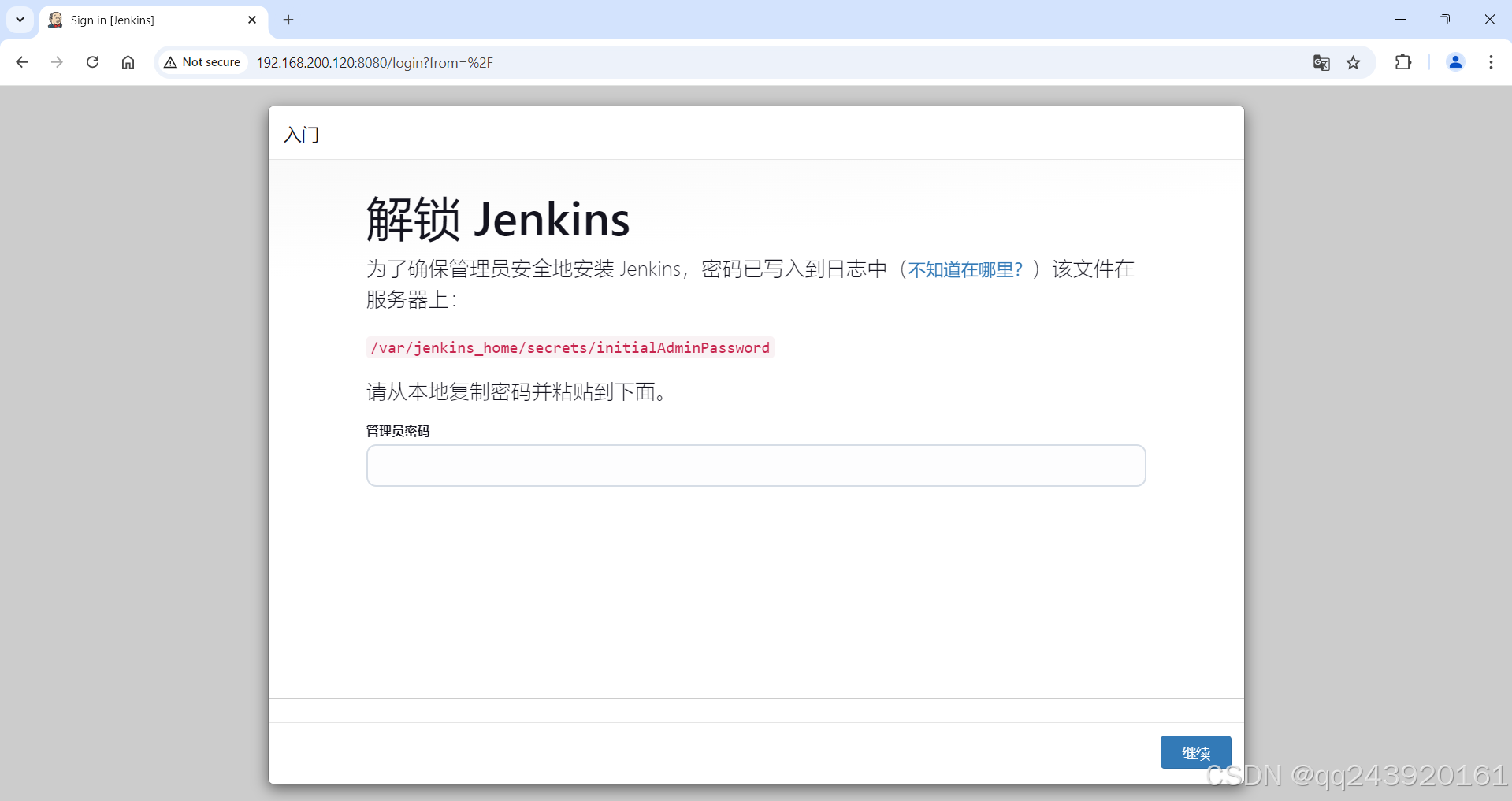
获取密码
docker exec jenkins cat /var/jenkins_home/secrets/initialAdminPassword看到这个页面后,安装推荐的插件即可
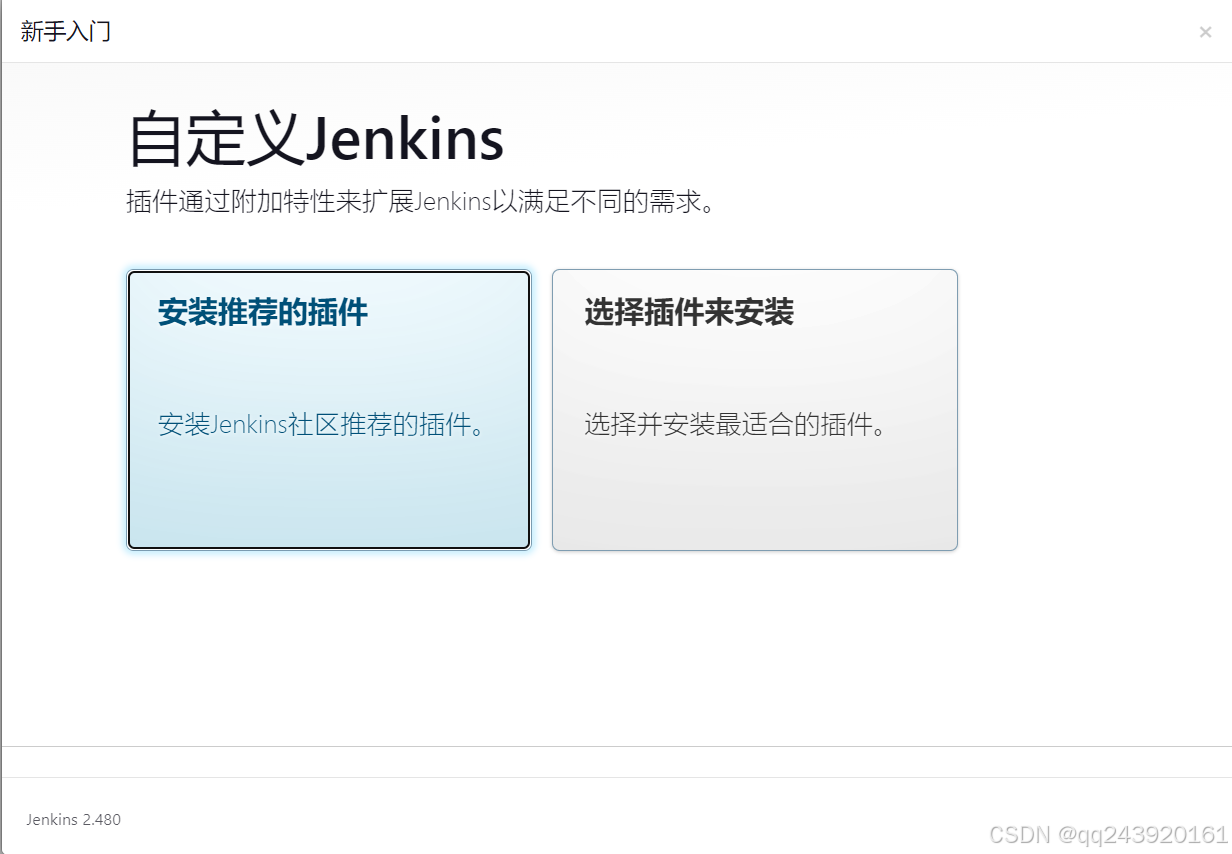
等待插件安装完成
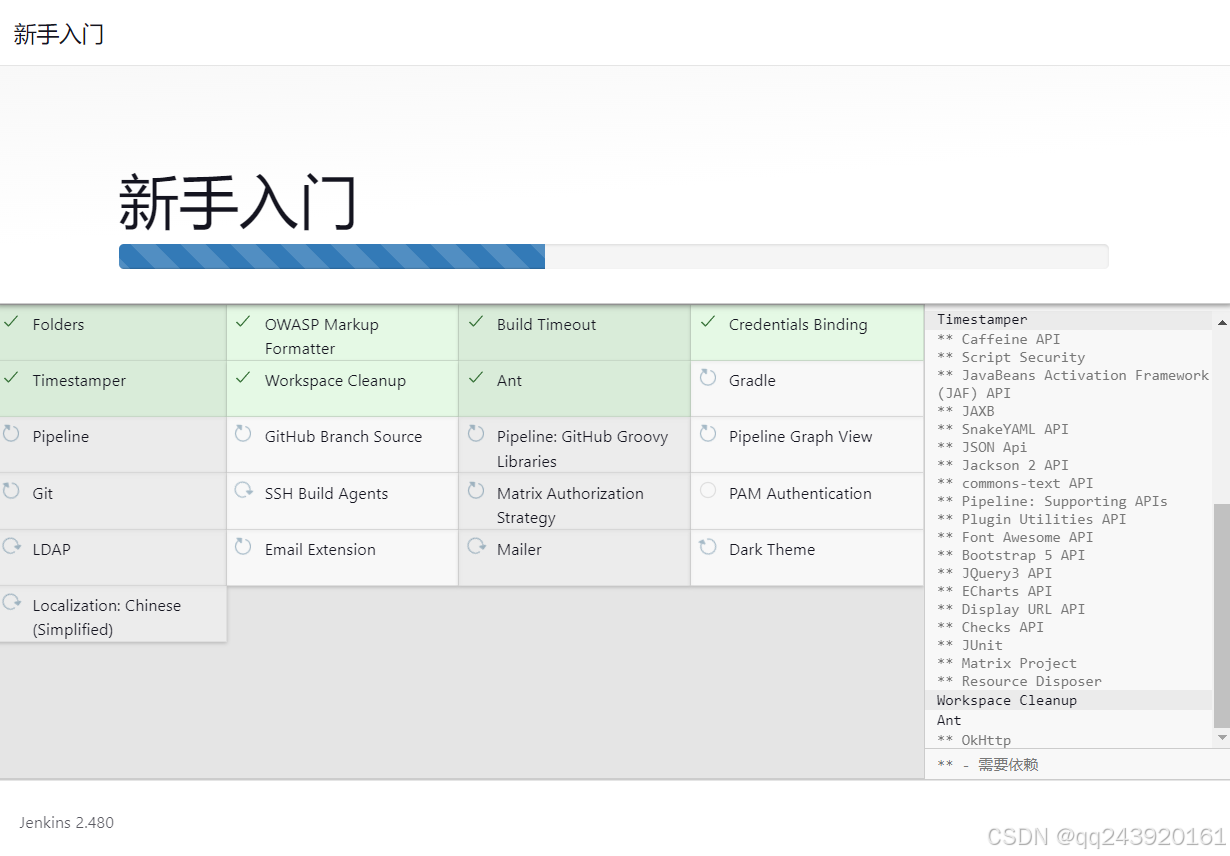
安装完成后会弹出以下页面,使用admin账户登陆就可以了
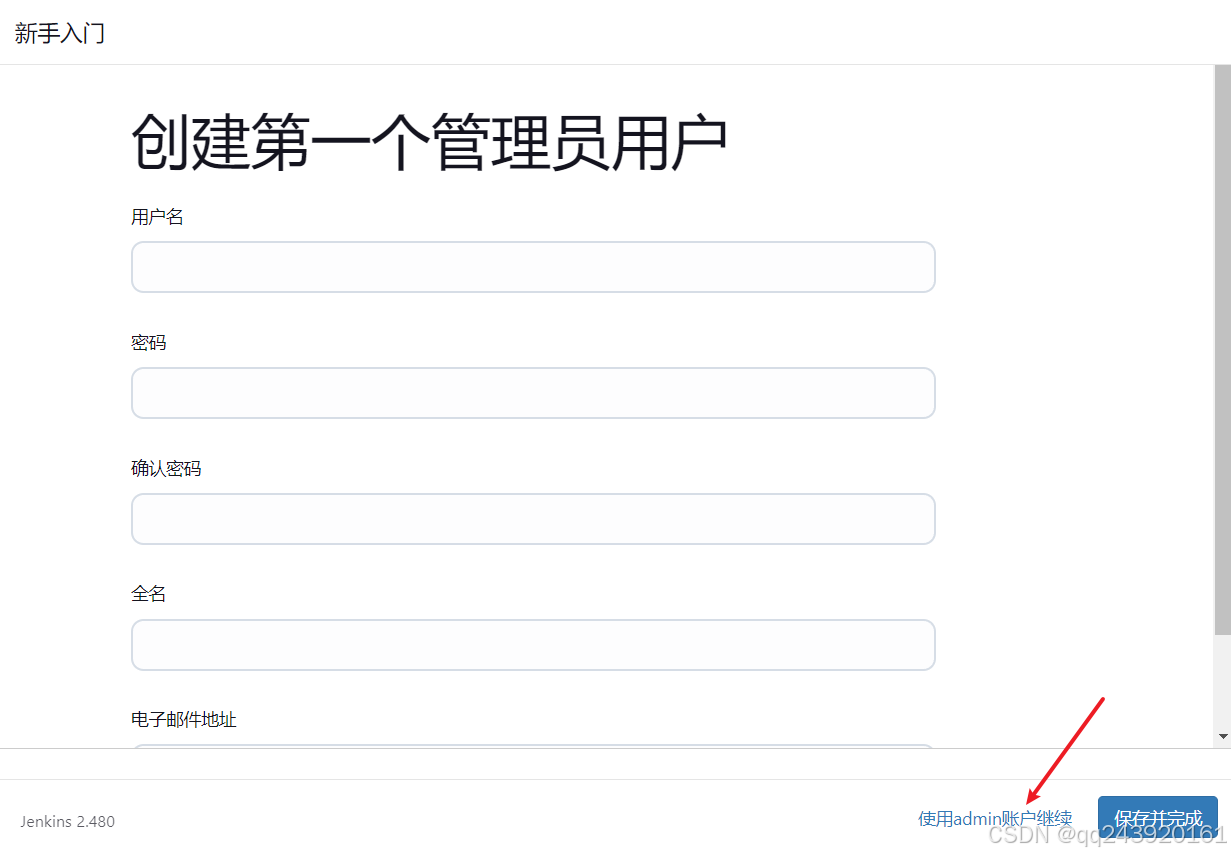
进入Jenkins后要先修改密码,否则之后就进不去了
右上角,进入Security
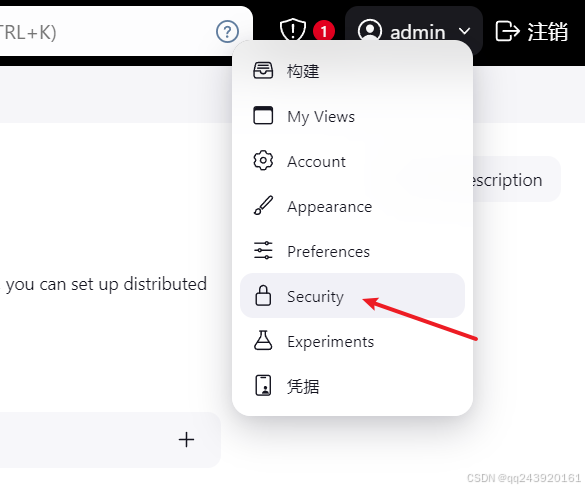
修改成你想要的密码
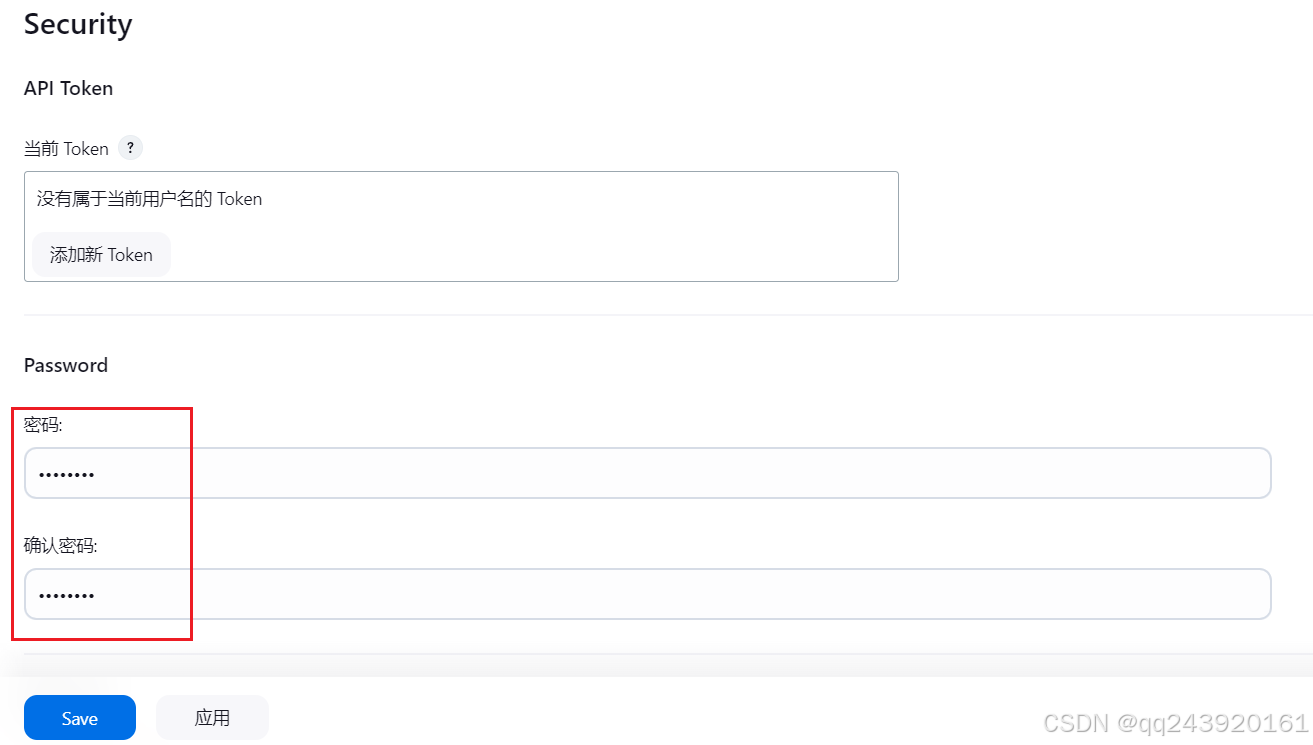
改好后会自动跳到登录界面,用户名是admin,密码是你刚刚的密码
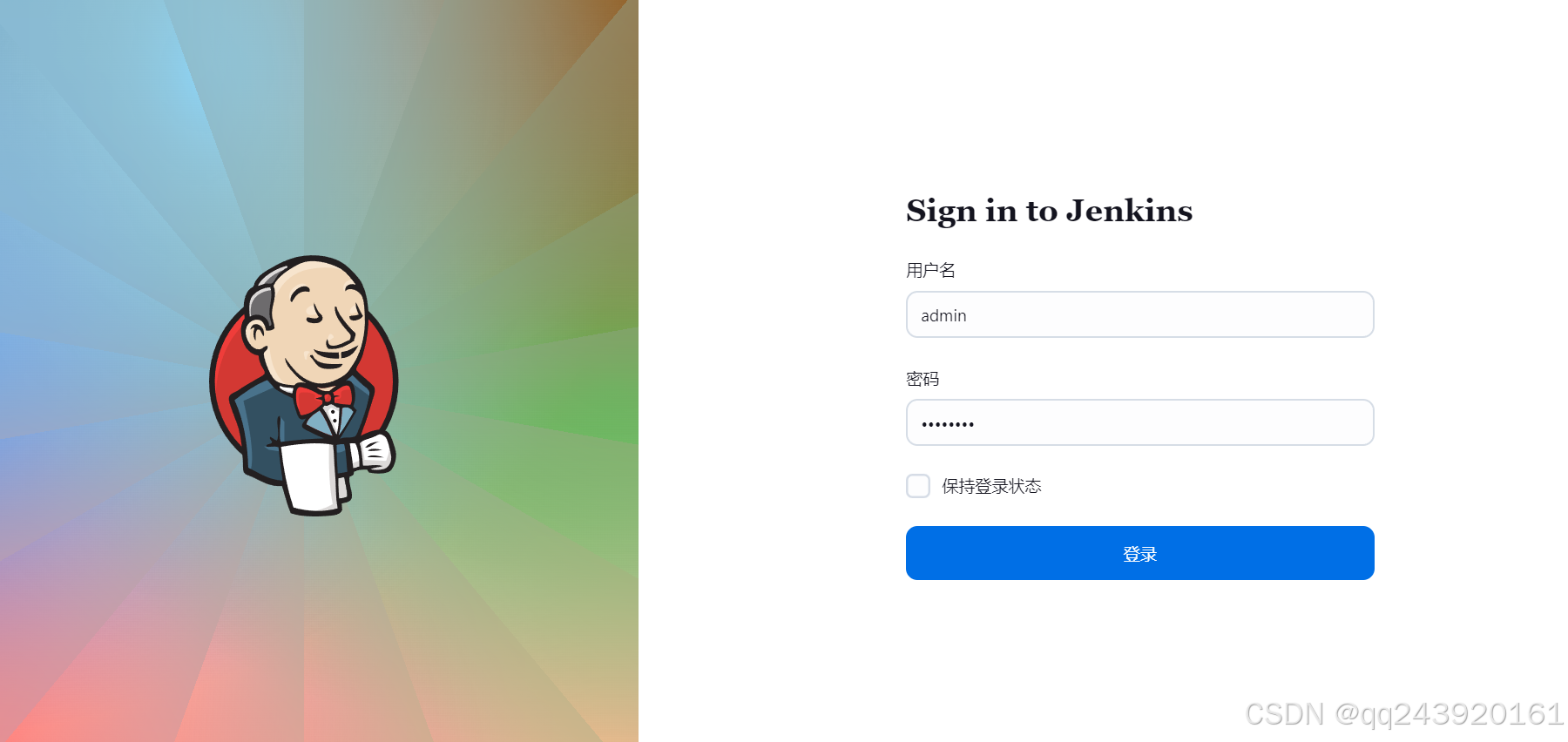
还记得刚刚Dockerfile,我们并没有配置jdk的环境变量,所以这边要手动配置一下
进入工具配置
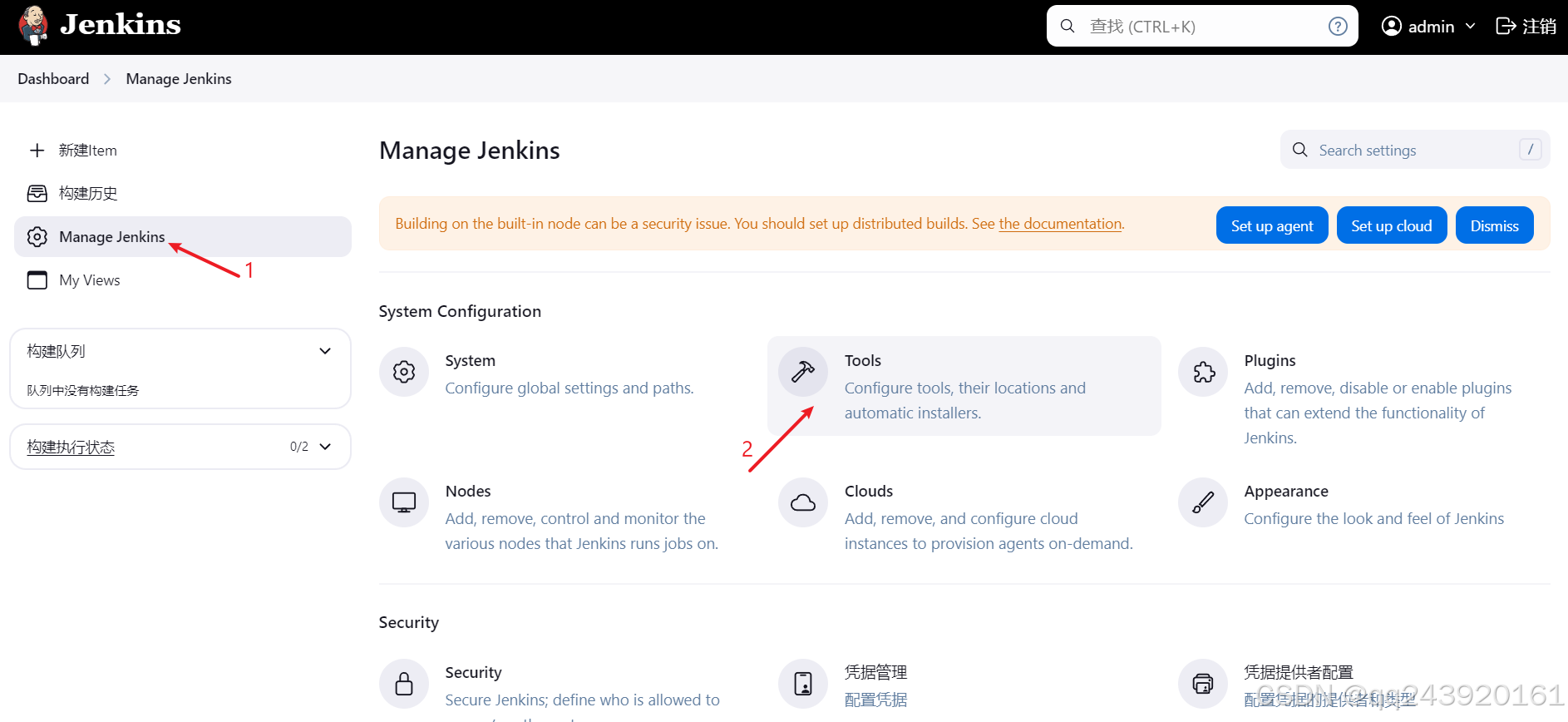
配置jdk的安装目录
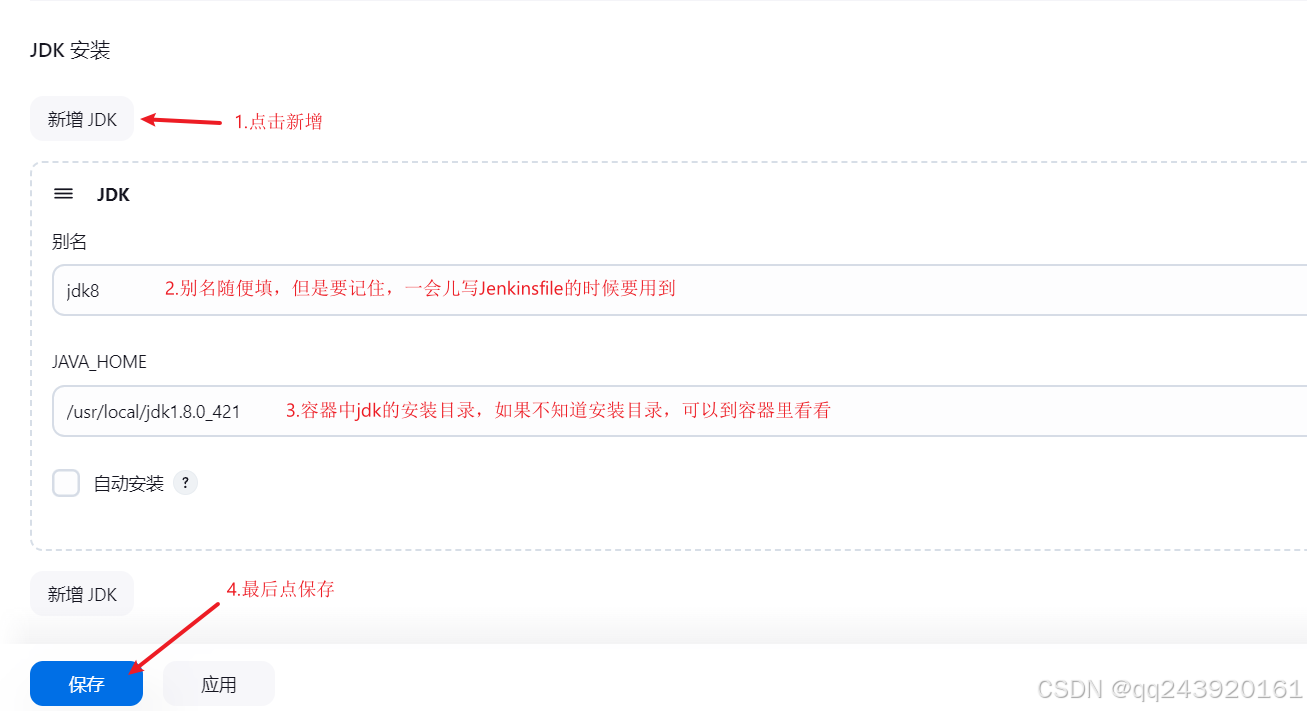
开始测试
新建一个项目
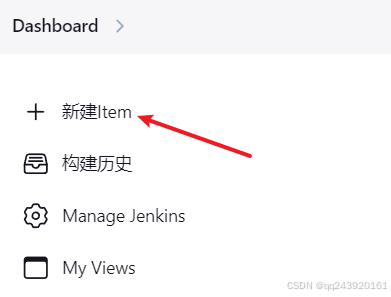
任务名称随便填,选择流水线
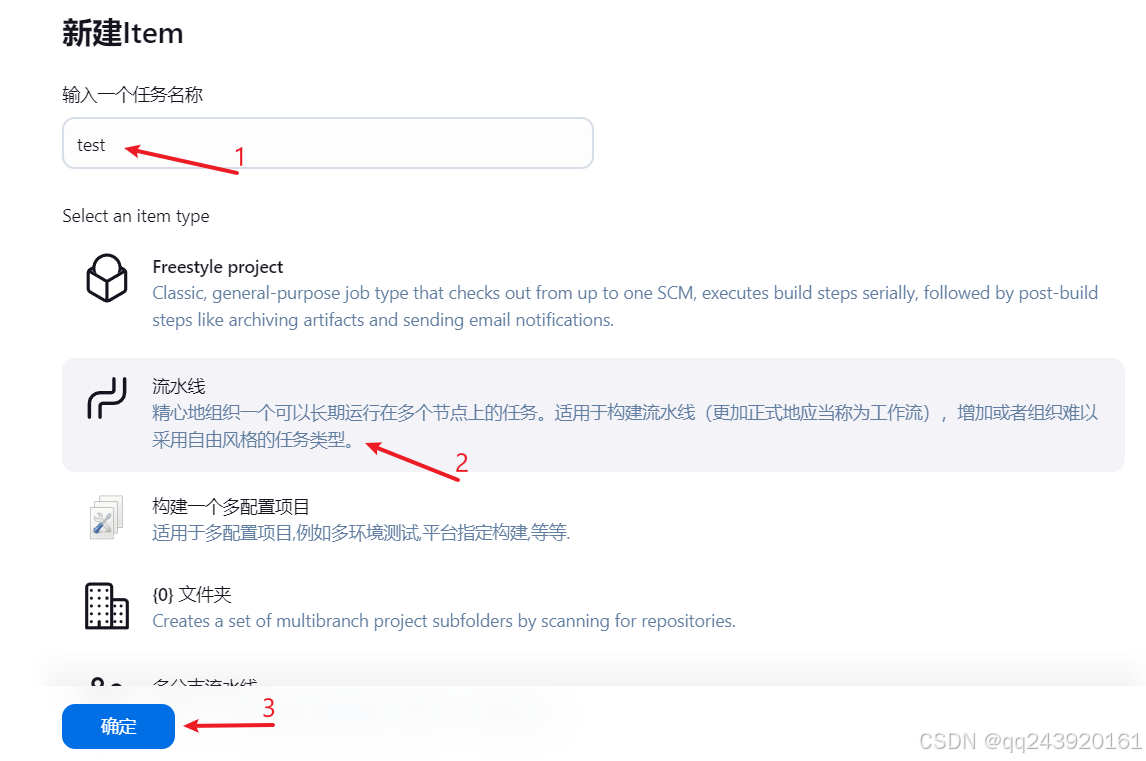
确定之后会进入项目的配置,我们找到流水线,输入测试脚本,保存

脚本如下
pipeline {
agent any
tools {
// 刚刚配置jdk的名称
jdk 'jdk8'
}
stages {
stage('test') {
steps {
script {
sh """
docker -v
java -version
mvn -v
node -v
npm -v
"""
}
}
}
}
}点击立即构建
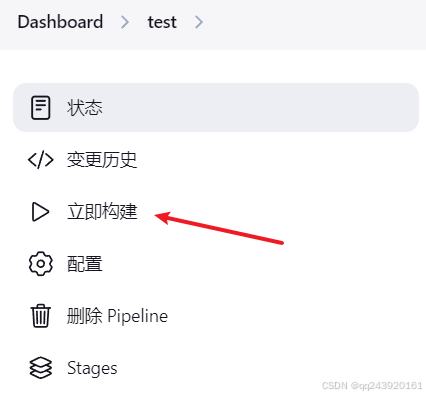
这里会显示构建状态
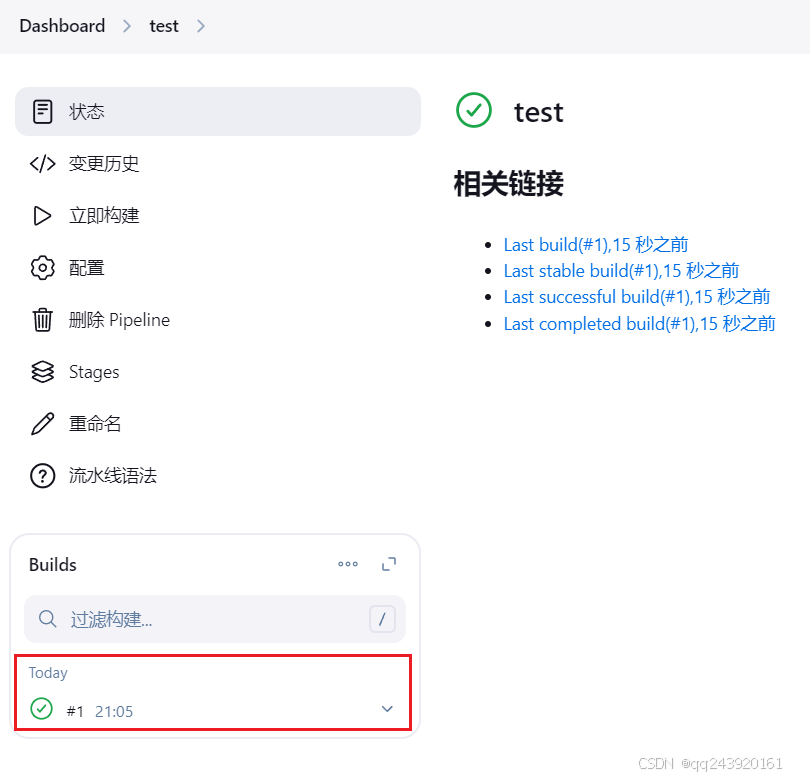
我们点进去,然后点击Console Output,可以看到构建时,控制台的输出
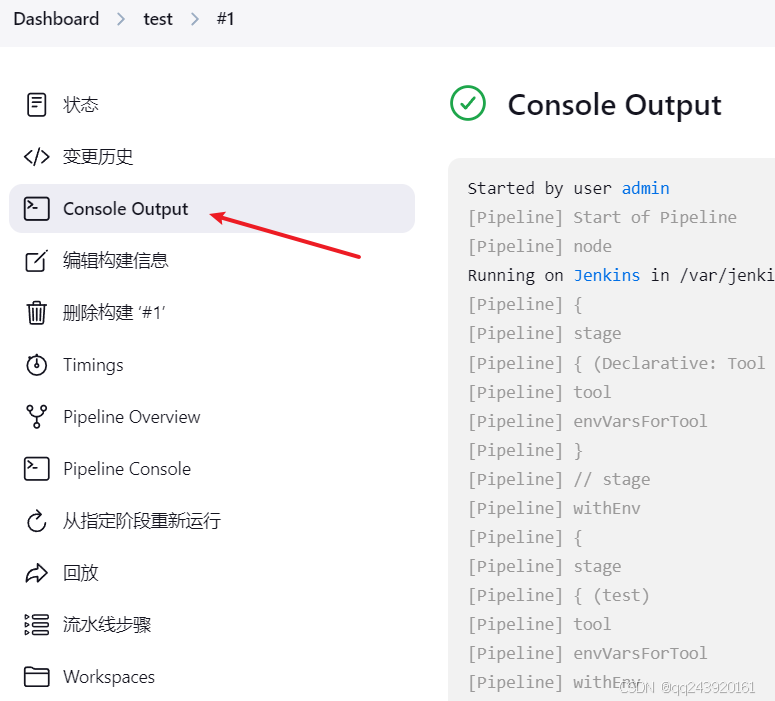
在控制台中即可看到刚刚打印的版本号
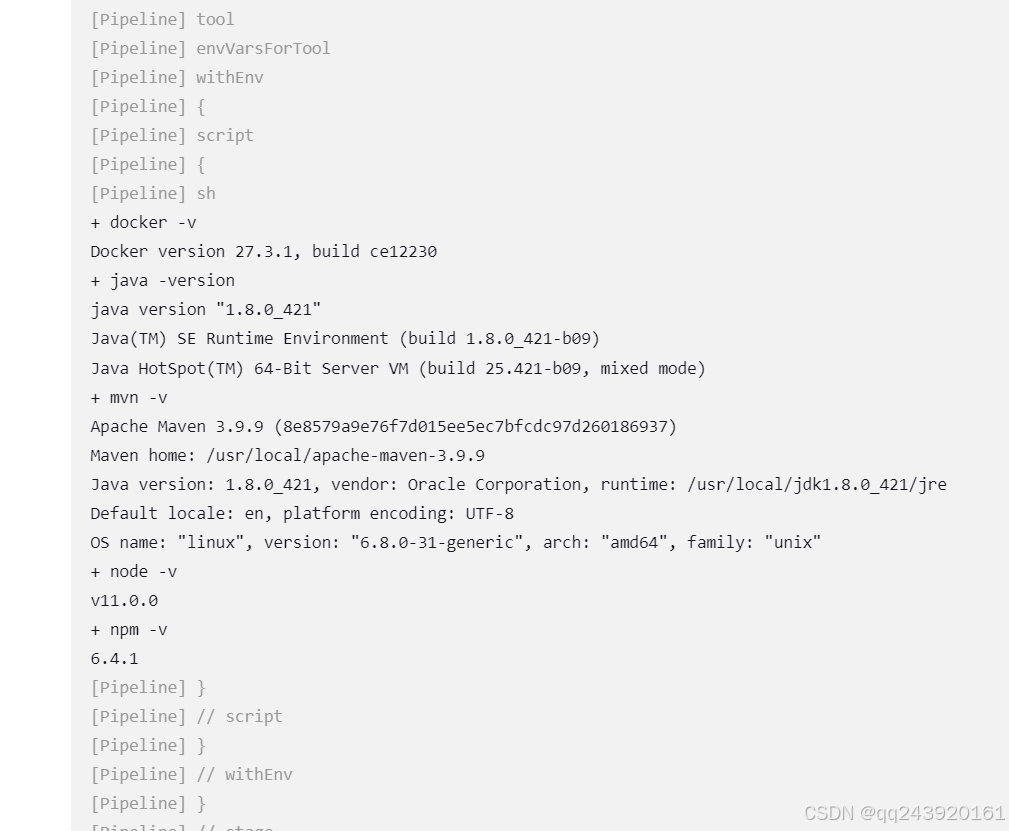
本文只介绍怎么安装Jenkins,如果想要部署项目,请移步我的另一篇博客





















 3602
3602










